жӮЁеҘҪпјҢзҷ»еҪ•еҗҺжүҚиғҪдёӢи®ўеҚ•е“ҰпјҒ
жӮЁеҘҪпјҢзҷ»еҪ•еҗҺжүҚиғҪдёӢи®ўеҚ•е“ҰпјҒ
иҝҷзҜҮж–Үз« е°ҶдёәеӨ§е®¶иҜҰз»Ҷи®Іи§Јжңүе…іеҰӮдҪ•иҺ·еҸ–Windows 10дә§е“ҒеҜҶй’ҘпјҢе°Ҹзј–и§үеҫ—жҢәе®һз”Ёзҡ„пјҢеӣ жӯӨеҲҶдә«з»ҷеӨ§е®¶еҒҡдёӘеҸӮиҖғпјҢеёҢжңӣеӨ§е®¶йҳ…иҜ»е®ҢиҝҷзҜҮж–Үз« еҗҺеҸҜд»ҘжңүжүҖ收иҺ·гҖӮ
зҺ°еңЁпјҢеңЁз”өи„‘дёҠе®үиЈ…ж“ҚдҪңзі»з»ҹдёҚеҶҚйңҖиҰҒWindows 10дә§е“ҒеҜҶй’ҘпјҢдҪ еҸҜд»ҘеңЁе®үиЈ…иҝҮзЁӢдёӯж·»еҠ е®ғпјҢдҪҶд№ҹеҸҜд»ҘеңЁе®үиЈ…еҗҺиҪ»жқҫж·»еҠ е®ғгҖӮ
Windows 10дә§е“ҒеҜҶй’ҘеҜ№дәҺжҝҖжҙ»Windows 10еүҜжң¬е№¶иҺ·еҫ—еҜ№е…¶еҠҹиғҪзҡ„ж— йҷҗеҲ¶и®ҝй—®жҳҜеҝ…йңҖзҡ„гҖӮеҸҜд»Ҙ继з»ӯдҪҝз”ЁжңӘжҝҖжҙ»зҡ„еүҜжң¬дҪҝз”ЁPCпјҢдҪҶжҳҜдҪ дјҡй”ҷиҝҮи®ёеӨҡеҠҹиғҪпјҢиҖҢйҮҚиҰҒзҡ„жҳҜйҮҚиҰҒзҡ„жӣҙж–°гҖӮ
е®ғиҝҳдјҡдёҚж—¶жҸҗйҶ’дҪ дҪҝз”Ёзҡ„дёҚжҳҜWindows 10зҡ„жҝҖжҙ»еүҜжң¬гҖӮ
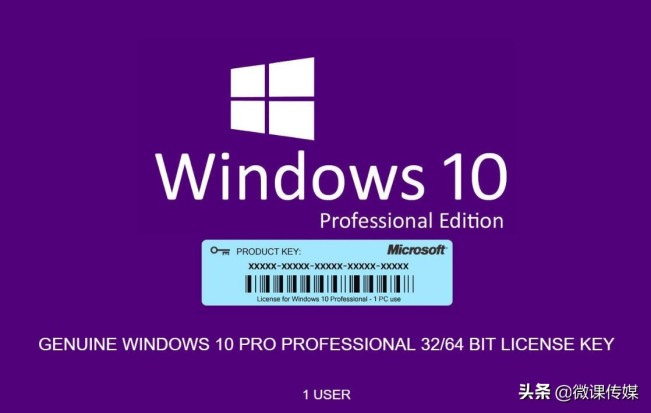
еҰӮжһңдҪ иҙӯд№°дәҶдёҖдёӘжӯЈзүҲWindows 10ж“ҚдҪңзі»з»ҹпјҢе°ҶиҺ·еҫ—дёҖдёӘеҜҶй’ҘпјҢеҸҜд»ҘжүӢеҠЁиҫ“е…ҘжҲ–иҮӘеҠЁеә”з”ЁдәҺдҪ зҡ„MicrosoftеёҗжҲ·гҖӮеҰӮжһңдҪ жҳҜйҖҡиҝҮз”өи„‘дёҠзҡ„Microsoft Store(еҫ®иҪҜе•Ҷеә—)иҙӯд№°зҡ„пјҢеҲҷйҖӮз”ЁеҗҺиҖ…гҖӮ
еҰӮжһңдҪ жҳҜйҖҡиҝҮжҺҲжқғз»Ҹй”Җе•Ҷд»Ҙж•°еӯ—ж–№ејҸиҙӯд№°зҡ„пјҢжҲ–иҖ…йҖҡиҝҮ收еҲ°дёҖдёӘзү©зҗҶеҢ…иЈ…зӣ’пјҢйғҪе°ҶиҺ·еҫ—дёҖд»ҪйңҖиҰҒжүӢеҠЁиҫ“е…Ҙзҡ„дә§е“ҒеҜҶй’ҘеүҜжң¬гҖӮиҝҷжҳҜдёҖдёӘеҘҪдё»ж„ҸпјҢд»ҘеӨҮдёҚж—¶д№ӢйңҖпјҢеҰӮжһңдҪ жҠҠе®ғж”ҫй”ҷең°ж–№пјҢдёҖеҲҮйғҪдёҚдјҡдёўеӨұгҖӮ
еҸӘйңҖеҮ еҲҶй’ҹпјҢдҪ е°ұеҸҜд»ҘиҲ’йҖӮең°дҪҝз”Ёе‘Ҫд»ӨжҸҗзӨәз¬ҰпјҢд»ҺPCдёҠжүҫеҲ°Windows 10дә§е“ҒеҜҶй’ҘгҖӮ
第дёҖжӯҘжҳҜжЈҖжҹҘWindows 10еүҜжң¬жҳҜеҗҰе·ІжҝҖжҙ»гҖӮеҰӮжһңжҳҜпјҢдҪ е°ҶиғҪеӨҹжүҫеҲ°дҪ зҡ„дә§е“ҒеҜҶй’ҘгҖӮеҰӮжһңдёҚжҳҜпјҢеҲҷйңҖиҰҒиҙӯд№°дёҖдёӘгҖӮ
еңЁwin10з”өи„‘дёҠжү“ејҖвҖңи®ҫзҪ®вҖқгҖӢвҖңжӣҙж–°е’Ңе®үе…ЁвҖқгҖӢвҖңжҝҖжҙ»вҖқгҖӮ
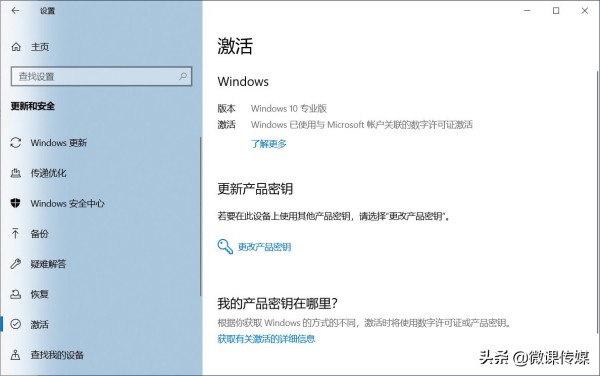
зҺ°еңЁпјҢдҪ дјҡзңӢеҲ°дёҖжқЎж¶ҲжҒҜпјҢе‘ҠиҜүдҪ Windows 10жҳҜеҗҰе·ІжҝҖжҙ»пјҢд»ҘеҸҠе®ғжҳҜеҗҰе…·жңүж•°еӯ—и®ёеҸҜиҜҒжҲ–дёҺдҪ зҡ„MicrosoftеёҗжҲ·й“ҫжҺҘзҡ„ж•°еӯ—и®ёеҸҜиҜҒгҖӮ
第дёҖжӯҘжҳҜдҪҝз”Ёз®ЎзҗҶе‘ҳжқғйҷҗжү“ејҖе‘Ҫд»ӨжҸҗзӨәз¬ҰгҖӮеңЁWindowsжҗңзҙўдёӯпјҢй”®е…ҘвҖңе‘Ҫд»ӨжҸҗзӨәз¬ҰвҖқпјҢ然еҗҺеңЁжҗңзҙўз»“жһңдёӯйҖүжӢ©вҖңд»Ҙз®ЎзҗҶе‘ҳиә«д»ҪиҝҗиЎҢвҖқпјҢеңЁеј№еҮәзҡ„ж¶ҲжҒҜжЎҶдёӯеҚ•еҮ»вҖңжҳҜвҖқпјҢжү“ејҖвҖңе‘Ҫд»ӨжҸҗзӨәз¬ҰвҖқзӘ—еҸЈгҖӮ
д№ҹеҸҜд»ҘдҪҝз”ЁWindows PowerShellгҖӮеҸій”®еҚ•еҮ»вҖңејҖе§ӢвҖқиҸңеҚ•пјҢ然еҗҺйҖүжӢ©вҖңWindows Powershell(з®ЎзҗҶе‘ҳ)вҖқе‘Ҫд»ӨпјҢд»Ҙжү“ејҖжӯӨж–Ү件гҖӮ
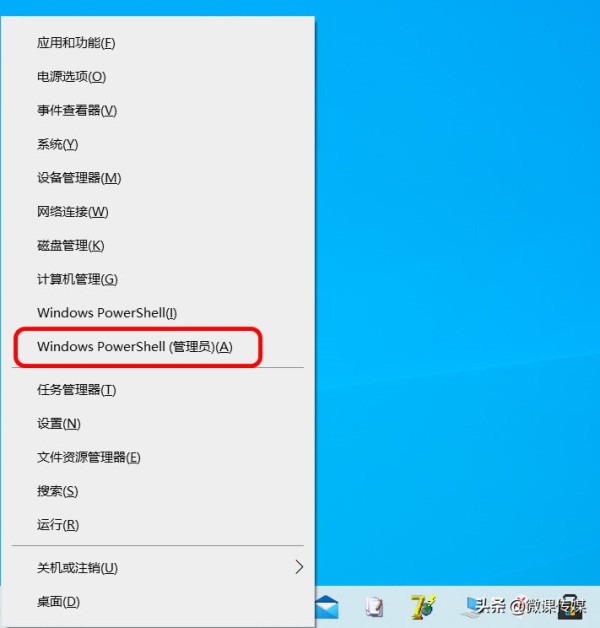
зҺ°еңЁпјҢдҪ еҝ…йЎ»иҫ“е…Ҙеҝ…иҰҒзҡ„е‘Ҫд»ӨжүҚиғҪжҹҘзңӢWindows 10дә§е“ҒеҜҶй’ҘгҖӮиҜ·жіЁж„ҸпјҢе®ғеҢәеҲҶеӨ§е°ҸеҶҷпјҢеӣ жӯӨдҪ йңҖиҰҒе®Ңе…ЁжҢүз…§д»ҘдёӢжӯҘйӘӨиҝӣиЎҢеӨҚеҲ¶пјҡ
wmic path SoftwareLicensingService get OA3xOriginalProductKey
жҢүвҖңEnterвҖқй”®пјҢе°ҶзңӢеҲ°дә§е“ҒеҜҶй’ҘгҖӮ
е…ідәҺвҖңеҰӮдҪ•иҺ·еҸ–Windows 10дә§е“ҒеҜҶй’ҘвҖқиҝҷзҜҮж–Үз« е°ұеҲҶдә«еҲ°иҝҷйҮҢдәҶпјҢеёҢжңӣд»ҘдёҠеҶ…е®№еҸҜд»ҘеҜ№еӨ§е®¶жңүдёҖе®ҡзҡ„её®еҠ©пјҢдҪҝеҗ„дҪҚеҸҜд»ҘеӯҰеҲ°жӣҙеӨҡзҹҘиҜҶпјҢеҰӮжһңи§үеҫ—ж–Үз« дёҚй”ҷпјҢиҜ·жҠҠе®ғеҲҶдә«еҮәеҺ»и®©жӣҙеӨҡзҡ„дәәзңӢеҲ°гҖӮ
е…ҚиҙЈеЈ°жҳҺпјҡжң¬з«ҷеҸ‘еёғзҡ„еҶ…е®№пјҲеӣҫзүҮгҖҒи§Ҷйў‘е’Ңж–Үеӯ—пјүд»ҘеҺҹеҲӣгҖҒиҪ¬иҪҪе’ҢеҲҶдә«дёәдё»пјҢж–Үз« и§ӮзӮ№дёҚд»ЈиЎЁжң¬зҪ‘з«ҷз«ӢеңәпјҢеҰӮжһңж¶үеҸҠдҫөжқғиҜ·иҒ”зі»з«ҷй•ҝйӮ®з®ұпјҡis@yisu.comиҝӣиЎҢдёҫжҠҘпјҢ并жҸҗдҫӣзӣёе…іиҜҒжҚ®пјҢдёҖз»ҸжҹҘе®һпјҢе°Ҷз«ӢеҲ»еҲ йҷӨж¶үе«ҢдҫөжқғеҶ…е®№гҖӮ